Kā noņemt rakstīšanas aizsardzību no USB zibatmiņas diska

Flash kartes ir visizdevīgākāspārnēsājamas glabāšanas diski, aizstājot novecojušās disketes un diskus. Maza USB zibatmiņa var ietilpties mazākajā kabatā, bet tā ietilpība reizēm pārsniedz jebkuru citu mobilo ciparu multivides datu saglabāto datu apjomu. Diemžēl flash diska lietotāji bieži saskaras ar situācijām, kad karte nedarbojas vai nespēj saglabāt nepieciešamo informāciju. Šajā gadījumā mums jārunā par rakstīšanas aizsardzības pieejamību. Kāds ir iemesls, kāpēc nevarat rakstīt informāciju uz zibatmiņas karti? Kā noņemiet rakstīšanas aizsardzību no USB zibatmiņas diska? Kādas ir aizsardzības aizsardzības metodes?
Kļūdas cēloņi
Zibatmiņas karti var aizsargāt no rakstīšanas unizsniedziet kļūdu dažādu iemeslu dēļ - programmatūras vai aparatūras. USB zibatmiņas diska aizsardzība var darboties paša datu nesēja līmenī (piemēram, parole) vai datora ierīce (aizsardzība pret informācijas kopēšanu uz noņemamā datu nesēja uc). Starp visbiežāk sastopamām kļūdas cēloņiem:
datu šifrēšana;
mehāniska ierakstu bloķēšana;
programmatūras ierakstīšanas aizliegums, ko nosaka operētājsistēmas iestatījumi;
aizliegums rakstīt USB no datora aparatūras iestatījumiem;
pārplūdes atmiņas karte;
nepareiza USB porta darbība;
failu sistēmas kļūdas;
neveiksme mikrokontrolleru programmā;
kartes pārkaršana spēcīgas siltuma ietekmes rezultātā;
datora ierīces nestabils barošanas avots (sprieguma pārspriegumi);
ļaunprātīgu programmu (vīrusu) darba rezultāts un daudzi citi. cits
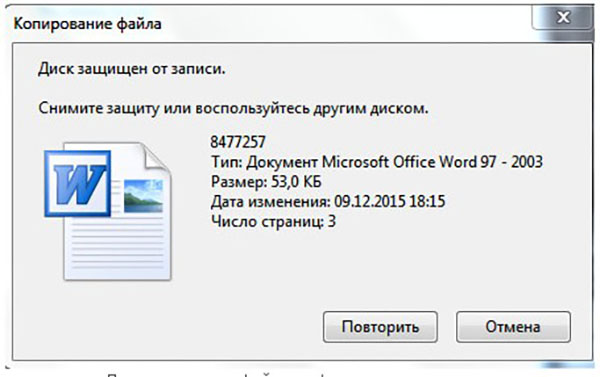
Acīmredzot šādiem dažādiem cēloņiem ir vispiemērotākais veids, kā tos novērst katrā atsevišķā gadījumā.
Mehāniskā ieraksta aizsardzības noņemšana no USB zibatmiņas
Prakse rāda, ka visbiežākais rakstīšanas aizsardzības funkcijas darbības iemesls ir "aizsardzības" pozīcijā atrast īpašu sviru.

Šādu mehānismu var atrast vietnēdažādi modeļi, bet tā ir paredzēta informācijas saglabāšanai datu nesējā (aizsardzība pret nejaušu izdzēšanu vai pārrakstīšanu). Šajā gadījumā problēmas novēršana ir pavisam vienkārša: jums vienkārši ir jāpārslēdz sviru uz citu pozīciju.

Drošības noņemšana, izmantojot komandrindu
Ja šī kļūdu novēršanas metode nav piemērojama,joprojām ir jāatrod programmatūras vai aparatūras rašanās cēlonis. Viens no visvairāk piemērots šim procesam - noņemšana aizsardzību no flash karti no komandrindas (cmd) un Diskpart komandu, kuru pilna formāta flash kartes (izdzēst visu, kas atrodas uz informāciju, tajā). Darbības secība šajā gadījumā ir šāda:
Atveriet izvēlni "Sākt".
Izvēlieties komandrindas pieteikumu.
Palaist to ar administratora tiesībām.

Mēs ievada Disk daļas komandu, pēc kura mēs norādām saraksta disku (šajā displejā būs redzami visi pieejamie diski).
Atrodiet pareizo disku (flash drive) un uzrakstiet komandu atribūti diska skaidri saprotami. Tas izdzēsīs visus atribūtus.
Kad disks ir pilnīgi formatēts, ir nepieciešams ievadīt tīru, izveidot nodalījuma primāro formātu un formatēt fs = ntfs (formatēt USB flash drive NTFS formātā).
Komandu Exit - mēs pārtraucam komandrindu.

Kā noņemt ieraksta aizsardzību no zibatmiņas diska, izmantojot reģistru?
Vēl viens drošs veids, kā noņemt USB aizsargfailu, ir izmantot reģistru. Iemesls vēlamo paneli var nospiests ar Win + R, tad ir nepieciešams reģistrēt komandu regedit.

Pēc tam dodieties uz StageDevicePolicies(ceļš: HKEY_LOCAL_MACHINESYSTEMCurrentControlSetControlStorageDevicePolicies). Ja tā nav, izveidojiet sadaļu ar tādu pašu nosaukumu: nospiediet "Kontrole", izvēlieties "Izveidot", noklikšķiniet uz sadaļas un nosauciet to uz StorageDevicePolicies.

Pēc tam izveidojiet parametru DWORD (32 biti) un nosauciet to WriteProtect.

Pārliecinieties, vai šī parametra vērtība ir nulle (ja nepieciešams, nomainiet vērtību "0" un saglabājiet izmaiņas).

Tagad mums ir atstāt reģistru, izrakstuUSB zibatmiņas disku no USB porta un restartējiet datora ierīci. Tiklīdz dators ir ievadījis darbības režīmu, mēs cenšamies rakstīt zibatmiņā jebkādu informāciju. Aizsardzība tiek noņemta, tāpēc kļūda vairs neparādās.
Programmatūras veidi, kā noņemt rakstīšanas aizsardzību no USB zibatmiņas diska
Kā noņemt aizsardzību no zibatmiņas kartes vaidisku caur reģistru sauc par programmatūru. Tie ietver arī vairākas citas metodes, kas palīdz atrisināt problēmu. Tātad bieži bloķēšanas iemesls var būt aizliegums reģistrēt informāciju par noņemamām ierīcēm no failu sistēmas grupas politikas. To varat pārbaudīt, izmantojot to pašu reģistru:
Mēs ejam pie redaktora ar administratora tiesībām.
Norādiet gpedit.msc (zvaniet vietējo grupu politikas redaktoram).
Noklikšķiniet uz "Computer Configuration - Administratīvās veidnes - sistēma - piekļuve noņemamām datu glabāšanas ierīcēm".
Pārbaudiet parametru "Noņemamie diskdziņi: Atspējot ierakstu. " Lai to noņemtu, to nedrīkst iestatīt vai atspējot. Lai to izdarītu, jums ir jāveic dubultklikšķis uz parametra, izvēlieties "Atvienot" un nospiediet OK. Tad būs tikai restartēt datoru un pārbaudīt flash diska darbību.
Ja nevēlaties formatēt to patsvadīt, jūs varat izmantot komunālo pakalpojumu, kas ir īpaši izstrādāti, lai novērstu aizsardzību no flash karšu ierakstīšanas. Šādas programmas ir brīvi pieejamas, un to varat lejupielādēt datorā tieši no oficiālajām izstrādātāju vietnēm. Starp populārākajām lietojumprogrammām:
Kingston Format Utility (ražotājs Kingston),
JetFlash atgūšana (Transcend),
USB Flash DriveRecovery (Silicon Power),
USB Flash Drive tiešsaistes atgūšana (Adata) идр.
Šādu komunālo pakalpojumu saskarne ir diezgan vienkārša un saprotama, tāpēc jebkura apmācības līmeņa lietotāji var strādāt ar viņiem.













